Проблемы с чертежами, с открытием CAD файлов
У Вас не открывается скачанные файлы? Не спешите писать гневные комментарии. Начнем с того, что все файлы проверены модераторами и открываются. Файлы чертежей (CAD файлы) упаковываются в архивы, для экономии места и удобства скачивания. Вы скачиваете архив и извлекаете из него файлы. На этой странице мы с Вами разберем основные проблемы с открытием архивов, CAD файлов, файлов чертежей и 3D Моделей которые у вас могут возникнуть. Проблемы бывают двух типов, с софтом (ПО) и с файлами.
Актуальные версии программ на июль 2024 года это КОМПАС-3D 22, AutoCAD 2024, Archicad 26, Inventor 2024 и SolidWorks 2024.
Определения
Архив — это файл, содержащий в себе один или несколько других файлов и/или папок. Архивы используются для объединения множества любых файлов в единый файл-контейнер с целью удобства хранения и скачивания информации.
Ассоциация файла — это сопоставление типа файла с определенным приложением, с помощью которого данный файл запускается для выполнения действия.
Версия файла (программы) - числовое обозначение версии, которое обычно сопоставляется датой создания файла или с годом выхода программы.
Файл сборки - отдельный файл, который может ссылаться на отдельные компоненты (детали) которые входят в ее состав. Детали могут быть включены в сборку (один файл сборки) или быть самостоятельными (отдельно файл сборки, отдельно файлы деталей).
Файл детали - отдельный файл, в данном контексте мы говорим про файл детали в 3D моделировании, например кронштейн, фланец, втулка и т.п.
Лицензия - набор правил и ограничений, которые накладывает производитель программного обеспечения на программу и пользователей. В разные типы лицензий могут быть включены разные функции программы.
Проблема и ее решение:
Для создания архивов и работы с ними используются программы-архиваторы. На сайте используется стандартный формат архивов - ZIP. Он открывается везде.
Вы скачали с сайта архив с файлами, но не можете открыть этот архив, Вам выдается ошибка: Архив повреждён или имеет неизвестный формат / Неизвестный метод извлечения / Неожиданный конец архива / Невозможно извлечь / Нарушена целостность архива
В большинстве случаев это значит, что архив повредился во время скачивания или не докачался. Это может быть из за обрыва интернета или работы сторонних программ. Вам надо открыть свой профиль и скачать файл повторно без рейтинга. Были случаи когда у пользователя установлено дополнение для браузера IDM или аналогичные для перехвата и скачивания файлов и они работали не корректно. Напишите в контакты, разберемся что случилось.
Второй вариант (маловероятный) у Вас установлен не стандартный архиватор. Это ошибка бывает с архивами WinRAR, но они не используются на сайте.
Скачанный файл открывается блокнотом, Word или выдает окно, в котором предлагает выбрать программу с помощью, которой открыть файл. Это значит, что у Вас нет нужной программы или нарушена ассоциация файлов. Например Вы скачали архив, внутри лежит файл с расширением DWG, но открыть его у Вас не получается, при попытке открыть выдает выбор программ, но нужной в нем нет. Вам надо установить AutoCAD или воспользоваться другим ПО, данный формат поддерживает множество программ: КОМПАС-3D, и другие.
С CAD файлами главная проблема это несовместимость версий младших со старшими. Это значит что файлы выполненные в 10й версии программы в 9й версии программы не откроешь. Делают это производители ПО для того чтобы Вы постоянно покупали актуальные версии. Первое что надо сделать - проверить версию программы в которой Вы открываете файл. В описаниях работ на сайте есть поле софт, в нем указана версия программы в которой выполнен файл, сравните ее с той которую используете Вы. Необходимо смотреть не просто версию, но и сервис паки. Если версия не указана, можно ориентироваться по дате создания файла.
Еще одна возможная проблема с софтом это несоответствие лицензий. Не всегда файлы выполненные в профессиональных версиях открываются в учебных и наоборот. Бывает появляются водяные знаки: "Работа выполнена в учебной версии", а в некоторых случаях файлы выполнены в одной лицензии в другой не открываются. Например, популярная ситуация с пиратским софтом, был период когда люди массово жаловались что не могут открыть файлы КОМПАС-3D, а потом оказалось что они использовали кривой не лицензионный софт, в котором отсутствовала поддержка файлов выполненных в домашней версии. В учебной версии КОМПАС-3D можно открыть файлы, созданные в профессиональной версии КОМПАС-3D, но для открытия в профессиональной версии файлов учебной версии КОМПАС-3D требуется специальная лицензия.
Данная проблема возникает в случае когда Вы начинаете работать с файлами, не извлекая их из архива, то есть открываете файлы прямо в архиве. В таких случаях при открытии сборки Вы видите сообщение, что файл определенной детали не найден. Он на самом деле есть, но когда Вы работаете напрямую из архива, остальные файлы в архиве не доступны для чтения. Чтобы проверить, просто найти недостающий файл среди тех которые есть в списке файлов архива. Извлеките файлы из архива в папку на жестком диске, перед тем как работать с ними.
Данная проблема возникает в случае когда Вы начинаете работать с файлами, не извлекая их из архива, то есть открываете файлы прямо в архиве. В таких случаях при сохранении возникают проблемы. Бывает сообщение что файлы доступны только для чтения. Пред работой с файлами извлекайте их из архива.
Второй вариант у Вас слетела лицензия и программа больше не сохраняет файлы. Проверить просто, создайте новый файл и попробуйте его сохранить.
Для Windows, в окне папки переключитесь на вид таблицей, дальше в настройках столбцов выберите "версия".
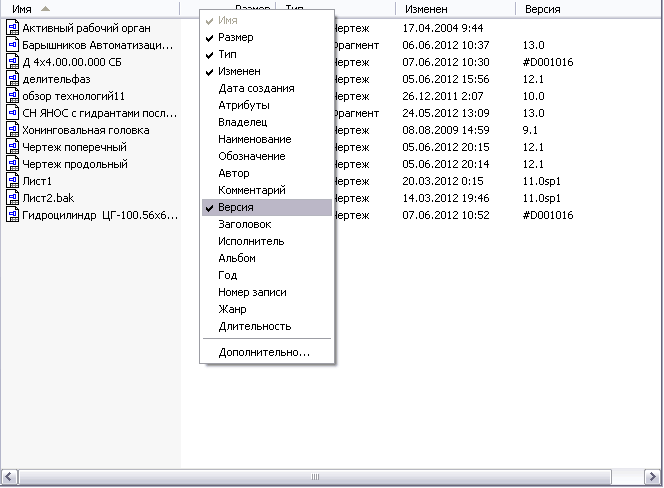
После точки идет сервис пак, SP.
D001016 - это может быть бета версия или будущая версия. Например, если у Вас установлена 10я версия, версии выше могут отображаться таким образом, некорректно. Обычно версия отображается.
Несовместимость версий младших со старшими это самая распространённая проблема, понимать надо буквально. Файл создан в более поздней версии КОМПАС-3D, либо в той же версии, но с более поздним SP (цифра после точки 18.1 или SP1). Например, файл, созданный в КОМПАС-3D v18.1 не откроется в КОМПАС-3D v18.0, v17, v16 и т.д.
10я версия при попытке открыть версию старше, например 13, 14 выдает сообщение "Не удалось открыть документ", без уточнения подробностей.
Для проверки надо просто скачать последнюю версию КОМПАС-3D Viewer отсюда и попробовать открыть им. Это бесплатная программа для просмотра файлов КОМПАС-3D. Если с файлом необходимо будет работать дальше, необходимо обновиться или пересохранить файл в Вашу версию КОМПАС-3D. Обновления исправляют ошибки и проблемы в программах, например в КОМПАС-3D 18 была проблема с экспортом в DWG и DXF, кнопка которая позволяла выбрать версию и год не работала а в версии 18.1.7 этот баг исправили.
Еще один момент, через утилиты или макросы нельзя сохранить из младшей версии в старшую. Все макросы работают на базе установленной программы. Из 19 в 20ю нельзя. Из 20 в 19 или 14ю можно.
У КОМПАС-3D идет разделение на коммерческие и не коммерческие лицензии (домашние, учебные, LT).
Например при открытии в обычной версии КОМПАС чертежа выполненного в домашней версии, Вы получите вот такое сообщение: Документ создан в некоммерческой версии КОМПАС-3D, чтение невозможно. Увидеть такую ошибку могут обладатели лицензионных версий. Поддержка некоммерческих файлов сделана на уровне лицензии. Если у Вас не открывает значит в Вашей лицензии нет поддержки таких файлов. Еще были подобный проблемы у пользователей пиратского софта. Или например Вот:
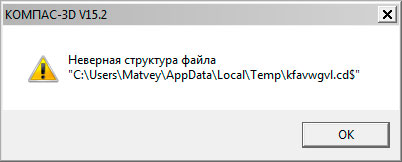
Наиболее вероятная причина:
Файл создан в учебной или домашней версии программы, а Вы пытаетесь открыть его в коммерческой версии программы, что без расширенной лицензии невозможно. Обратный процесс, кстати, т.е. открытие файлов КОМПАС-3D в КОМПАС-3D LT возможен, за исключением сборок. Обычно эта проблема возникают именно у лицензированных пользователей.
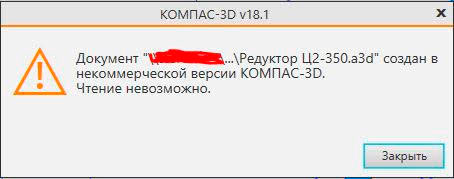
Решение:
Скачиваем бесплатную утилиту и выполняем пересохранение файлов в другую версию. Как только Вы сохранили файл, лицензия сменится на Вашу (не всегда помогает).
Скачать КОМПАС-3D LT или Home версию и работать в нем.
Купить лицензию на открытие файлов КОМПАС-3D LT в КОМПАС-3D. Проверить состояние лицензии Вашего КОМПАС-3D, может она слетела.
Попросить модераторов пересохранить файл под Вашу версию ПО.
Внимание! Все утилиты работают на базе установленного программного обеспечения. Это значит что Вы не сможете сохранить из младшей версии в старшую, только наоборот. Нельзя сохранить из 20й версии в 22. Поэтому если Вы скачали файлы 22й версии а у Вас 20 Вы не сможете их пересохранить через утилиту.
Еще один вариант. Столкнулся после выхода 19й версии. Скачиваем файлы выполненные в КОМПАС-3D 19 и пытаемся их открыть в 18.1
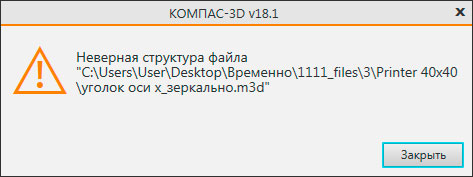
Как видим одна и также ошибка может быть для разных ситуаций.
КОМПАС-3D открывает модели в формате DWG. Для этого надо перейти в меню файл, открыть, тип файла выставляем AutoCAD DWG, справа ставим галочку «читать в модель», нажимаем кнопку открыть. Вот видеоурок. В AutoCAD плохой экспорт сложных моделей, проще открывать сразу в нужном CAD.
Данная проблема у Вас не должна возникнуть. Она касается старых файлов которые были созданы примерно в 2010 году. При попытке открыть, напечатать файл или "сохранить как", КОМПАС-3D выдает сообщение: Не удалось открыть документ, Печать запрещена либо Экспорт запрещен.
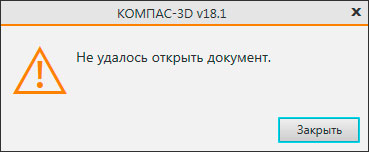
Это значит файл был создан или открыт при действующей программе КОМПАС-Защита. Это возможно только на старых файлах КОМПАС, до 2011 года. Встретить такой файл большая редкость. Обращайте внимание на дату создания файла (дату публикации в интернете).
Решение:
Необходимо снять защиту с файлов. Для этого нам необходима программа КОМПАС-Защита. Но сейчас ее найти очень сложно. Так как после версии КОМПАС-3D 11 ее больше нет в комплекте. Если у вас все таки есть старый КОМПАС и операционная система Windows XP, устанавливаем его и идем в меню Пуск - Все программы - АСКОН - КОМПАС-3D - Вспомогательные программы - КОМПАС-Защита. Нажимаем Параметры и снимаем все галочки кроме "Разрешить снятие защиты с файлов" и жмем ОК. Появится окно ввода пароля. Пароль по умолчанию 1234567890. После этого выбираем "Указанием файлов" или "Указанием папки", как Вам удобнее, и нажимаем кнопку "Снять".
Проблем с защитой можно избежать заранее, если не устанавливать компонент КОМПАС-Защиты. При установке основной программы выбрать выборочную установку и убрать лишние галочки. Так же можно удалить компонент КОМПАС-Защиты после установки КОМПАС-3D, повторно запустить инсталляцию и выбрать вариант "Изменить". Не забудьте снять защиту с тех файлов на которых она уже есть, потом сделать этого будет нельзя.

Что делать, если нет программы КОМПАС-Защита?
Убедиться, что у Вас установлен не КОМПАС-3D LT
Убедиться, что в папке с установленной программой нет файла kProtect.Exe. По умолчанию он находится в \ASCON\KOMPAS-3D VХХ\Bin. Возможно, ярлык просто удален из меню Пуск
Запустить установщик КОМПАС-3D в режиме изменения файлов и доустановить компонент КОМПАС-Защита
Программа КОМПАС-Защита была в старых версиях КОМПАС-3D. Например, в 13й версии её нет (в 9й версии КОМПАС-3D - есть). Раньше люди добавляли чертежи с защитой, но уже давно такие файлы не попадаются, а старые исправлены.
Все так же главная причина это - несоответствие версий форматов файлов. Вы можете скачать бесплатный конвертер/просмотрщик компании Autodesk DWG TrueView™. С помощью него Вы можете преобразовать любой чертеж, выполненный в AutoCAD или приложении на базе AutoCAD, для обеспечения его совместимости с форматами других версий. Скачать утилиту можно по ссылке. Работает только с DWG.
Так же есть альтернатива, программа DWG Converter, это бесплатный конвертер от ZWSOFT, он позволяет конвертировать файлы формата DWG или DXF, поддерживает пакетную обработку файлов. Из преимуществ программы так же скромный размер и то что она не требует установки.
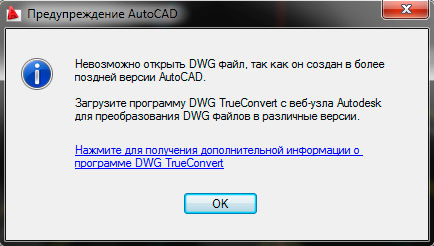
История версий DWG:
MC0.0 - DWG версия 1.1
AC1.2 - DWG версия 1.2
AC1.4 - DWG версия 1.4
AC1.50 - DWG версия 2.0
AC2.10 - DWG версия 2.10
AC1002 - DWG версия 2.5
AC1003 - DWG версия 2.6
AC1004 - DWG версия 9
AC1006 - DWG версия 10
AC1009 - DWG версия 11/12 (LT R1/R2)
AC1012 - DWG версия 13 (LT95)
AC1014 - DWG версия 14, 14.01 (LT97/LT98)
AC1015 - DWG AutoCAD 2000/2000i/2002
AC1018 - DWG AutoCAD 2004/2005/2006
AC1021 - DWG AutoCAD 2007/2008/2009
AC1024 - DWG AutoCAD 2010/2011/2012
AC1027 - DWG AutoCAD 2013/2014/2015/2016/2017
AC1032 - DWG AutoCAD 2018/2019/2020/2021/2022/2023/2024
Полный список есть на сайте производителя, но смысл в чем, шаг совместимости версий ниже чем у других программ, и файлы созданные в AutoCAD 2018 и 2022 версии скорее всего совместимы, но в случае чего Вам всегда помогут программы выше.
Если открыть файл созданный в учебной версии, Вы увидите надпись "PRODUCED BY AN AUTODESK EDUCATIONAL PRODUCT" (англ. версия) или "ФАЙЛ СОЗДАН В УЧЕБНОЙ ВЕРСИИ ПРОДУКТА" (русская версия), "Для использования только в учебных заведениях" и т.п. появляющуюся при печати или открытии чертежа. Чтобы убрать надпись необходимо сохранить файл в DXF версии "пораньше" и открыть снова. Либо пересохранить файл через DWGTrueView или DWG Converter, метки, вызывающие такие сообщения, будут удалены автоматически, и полученный файл можно беспрепятственно использовать в любом совместимом приложении. В AutoCAD 2015 достаточно просто открыть файл и тут же его сохранить. Штамп учебной версии будет уничтожен.
Способ довольно простой. Нужно открыть файл DWG с помощью блокнота, для этого щелкаем правой кнопкой по файлу, "отрыть с помощью".
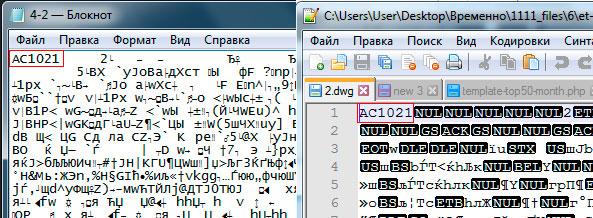
Нужно смотреть первые 6 симолов:
Версия | Внутреннее обозначение | Соответствующая версия AutoCAD
DWG R1.0 | MC0.0 | AutoCAD Release 1.0
DWG R1.2 | AC1.2 | AutoCAD Release 1.2
DWG R1.40 | AC1.40 | AutoCAD Release 1.40
DWG R2.05 | AC1.50 | AutoCAD Release 2.05
DWG R2.10 | AC2.10 | AutoCAD Release 2.10
DWG R2.21 | AC2.21 | AutoCAD Release 2.21
DWG R2.22 | AC1001, AC2.22 | AutoCAD Release 2.22
DWG R2.50 | AC1002 | AutoCAD Release 2.50
DWG R2.60 | AC1003 | AutoCAD Release 2.60
DWG R9 | AC1004 | AutoCAD Release 9
DWG R10 | AC1006 | AutoCAD Release 10
DWG R11|12 | AC1009 | AutoCAD Release 11, 12
DWG R13 | AC1012 | AutoCAD Release 13
DWG R14 | AC1014 | AutoCAD Release 14
DWG 2000 | AC1015 | AutoCAD 2000, 2000i, 2002
DWG 2004 | AC1018 | AutoCAD 2004, 2005, 2006
DWG 2007 | AC1021 | AutoCAD 2007, 2008, 2009
DWG 2010 | AC1024 | AutoCAD 2010, 2011, 2012
DWG 2013 | AC1027 | AutoCAD 2013, 2014, 2015, 2016, 2017
DWG 2018 | AC1032 | AutoCAD 2018
Подробнее о формате DWG можно прочитать в спецификации
DXF это открытый формат файлов для обмена графической информацией между приложениями САПР. Хоть изначальность он и создавался Autodesk, сейчас Вы можете получить файл формата DXF почти из любой CAD программы. DWG и DXF самые распространенные файлы у операторов станков с ЧПУ. Большинство станков поддерживают только старые версии формата (2004, 2000, и ранее) и люди часто сталкиваются с проблемами открытия.
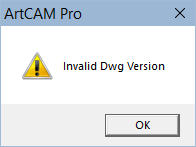
DXF имеет такую же градацию версий по годам как и DWG, но в отличии от DWG, DXF не может быть пересохранен через DWG TrueView, но DWG Converter позволят выполнить конвертирование. Так же, для смены версии файла DXF можно использовать полноценные CAD системы актуальных версии, которые поддерживают данный формат. Поэтому, я снова повторяю, главная возможная проблема открытия CAD файлов это несовместимость версии!
Но бывают и другие менее распространенные ошибки. Связаны они с нарушением структуры файла при экспорте. Например при открытии в AutoCAD DXF файла выдается предупреждение или сообщение об ошибке в DXF файле. Поскольку программ как и версий форматов развелось много, то первое что можно попробовать это открыть DXF файл другими программами:
BricsCAD, ZWCAD, progeCAD, FreeCAD, GstarCAD, NanoCAD, КОМПАС-3D, SolidWorks, Microstation, T-FLEX CAD и т.д.
Если случай более тяжелый, то попытаться открыть все ровно можно, но надо изучить справку по структуре DXF файла и иметь более глубокие знания.
Еще одна возможная проблема, относится для владельцев плазмореза с ПО Simple Cutter 1.5.2 (plasma). Не открывает DXF файл ели в нем нет слоев для управления рабочим органом:
холостое перемещение (с погашенной плазмой) «MOVE»
резание (с зажженной плазмой) «SLICE»
Так же данная версия не корректно работает с контурами, с "подхватом" проблемы в версиях 1.5.х
Открываете файл через блокнот (текстовый редактор), находим поле $ACADVER:
AC1006 = R10;
AC1009 = R11 and R12;
AC1012 = R13; AC1014 = R14;
AC1015 = AutoCAD 2000;
AC1018 = AutoCAD 2004;
AC1021 = AutoCAD 2007;
AC1024 = AutoCAD 2010
Это The AutoCAD drawing database version number.
Этот раздел предназначен для восстановления файлов DWG, испорченных по тем, или иным причинам. Обычно файлы повреждаются в процессе редактирования, сохранения или экспорта. Если AutoCAD не может открыть файл, или открывает но отказывается выполнять какие бы то ни было действия, или часть объектов чертежа или все объекты пропали, то скорее всего этот раздел поможет.
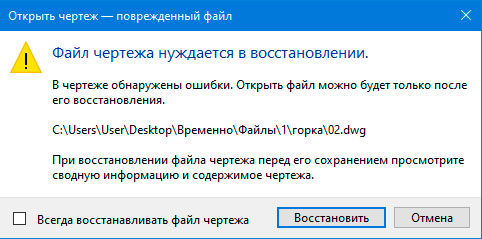
Если необходимо преобразовать файл в более раннюю версию, то почитайте как это сделать выше в первом пункте.
Самое простое решение, расссказываю на примере AutoCAD 2020. Файл - Восстановить. Далее выбираем файл который не хочет открываться.
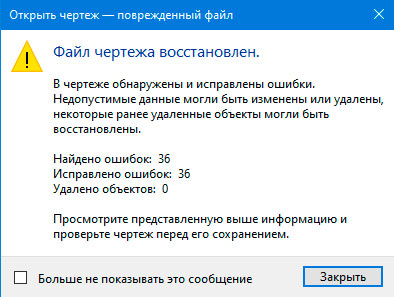
Так же можно использовать консоль, командную строку:ВОССТАН
или_.RECOVER
Если Вы сами работали с проектом и вдруг, что-то случилось то скорее всего не потребуются сложные манипуляции. AutoCAD сохраняет предыдущее состояние файла в формате BAK. И Вы всегда можете его открыть если что-то случится с основным проектом. Еще можно переименовать BAK файл в DWG.
Еще один метод - попытаться вставить "испорченный" файл в новый как внешнюю ссылку. Сам я этот метод не пробовал, но способ все равно тут напишу, вдруг поможет.ВНССЫЛКИ
или_.xref
или как блок :ВСТАВИТЬ
английский:_.insert Если Вы нашли новые методы напишите нам.
Несовместимость версий. Смотрим версию файла, дату создания и сравниваем ее с версией Вашего ПО. Проверить можно через Autodesk Inventor View.
Как обычно первая и самая распространённая проблема - несовместимость версий. Смотрим версию файла, дату создания и сравниваем ее с версией Вашего ПО. Не забываем о сервис паках, пример SOLIDWORKS 2019 SP2.
Как узнать версию файла SOLIDWORKS, в которой он был сохранен? Щелкаем правой кнопкой по файлу, свойства, подробнее, последнее сохранение:
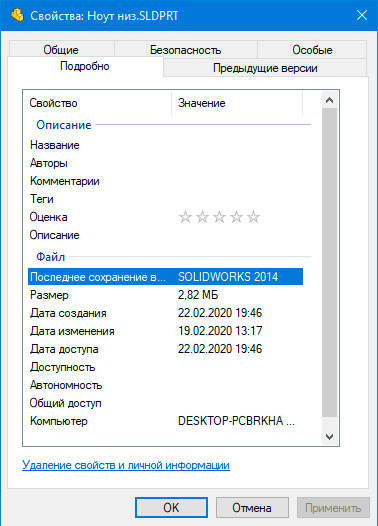
Эту информацию можно увидеть списком, для этого в папке сделайте вид таблицей и добавьте колонку последнее сохранение. А если файл открывается в SOLIDWORKS, то можно прямо в SW нажать файл, свойства и увидите версию.
При открытии файла Вы видите сообщение, что шаблоны по умолчанию недопустимы:
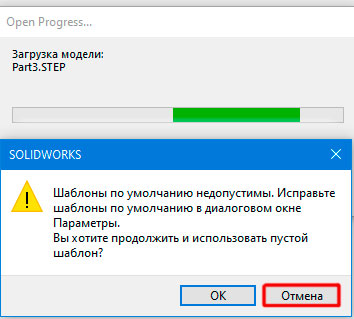
Нажимаем отмена
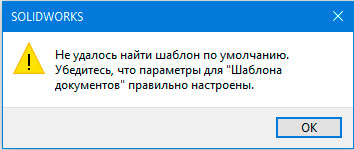
Ок. Выбираем деталь или сборка. Повторяем несколько раз если попросит. Готово.
Правильное решение проблемы это задать параметры шаблонов по умолчанию. Шаблоны по умолчанию используются во время операций, в которых приложение SOLIDWORKS создает новый документ без запроса на использование шаблона, например: Создать производную деталь, Импорт файла из другого приложения (наш случай), и др.
Выберите Инструменты > Параметры > Шаблоны по умолчанию.
Нажмите на соответствующую кнопку обзора (Детали, Сборки или Чертежи).
В диалоговом окне Новый документ SOLIDWORKS выберите нужный шаблон и нажмите OK.
Всегда использовать шаблоны документа по умолчанию и нажмите OK.
Если открыть файл созданный в учебной версии в рабочей, Вы увидите вот такую ошибку:
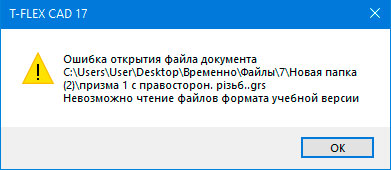
Рабочая версия (коммерческая) не открывает файлы Учебной версии. Точнее открывает, но только если Рабочая версия использует одну лицензию с учебной, например ВУЗовскую лицензию. Конвертировать файлы из Учебной версии в обычную рабочую версию никак нельзя. Есть кнопка сохранить, но при этом происходит только лишь переименование файла. Файл как был в формате Учебной версии, так и остался. Но из рабочей версии можно попробовать экспорт в открытые форматы, такие как STEP/IGS. Учебная версия не может экспортировать проекты в другие CAD форматы, только в обычные картинки.
На официальном форуме T-Flex есть такое утверждение:
Гуляла на просторах страны 11-я версия, которая понимала и то, и другое. Возможно, это было народное творчество.
Но сейчас (май 2021) актуальна 17я версия и она так не может.
Несовместимость версий младших со старшими. Файлы выполненные в 17й версии программы в 16й версии программы не откроешь.
Siemens NX Siemens PLM Software несовместимость версий младших со старшими. Файлы сохраненные в NX-2007 Series (2022г и выше) не смогут быть открыты в NX-1980 Series и более низких версиях NX
Таблица обозначений версий NX после NX-12
NX-1847 Series: 1847-1851-1855-1859-1863-1867.xxxx
NX-1872 Series: 1872-1876-1880-1884-1888-1892.xxxx
NX-1899 Series: 1899-1903-1907-1911-1915-1919.xxxx
NX-1926 Series: 1926-1930-1934-1938-1942-1946.xxxx
NX-1953 Series: 1953-1957-1961-1965-1969-1973.xxxx
NX-1980 Series: 1980-1984-1988-1992-1996-2000.xxxx
NX-2007 Series: 2007-2008-2011-2015-2019-2023-…
